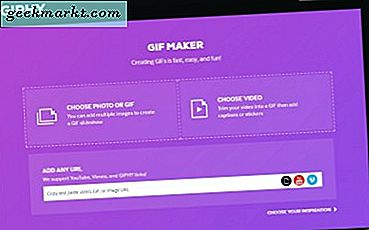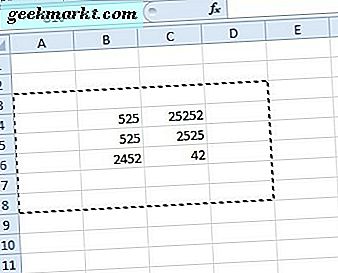Harici sabit disk, Windows'ta görünmüyor mu? USB dongle Explorer'da görünmüyor mu? Bu oldukça yaygın bir olay, olması gerekenden çok daha yaygın. Windows kullanmanın yararlarından biri de tak ve çalıştır olarak sinir bozucu. Bir USB aygıtı ekleyebilmeniz gerekiyor ve Windows sizin için her şeyi ayarlayacaktır. Öyleyse neden yapmıyor?
Windows'un iyi yapacağı bir şey, bir bilgisayarın yönetilmesinin karmaşıklığını kullanıcıdan uzaklaştırmaktır. Tüm yetenekleri olan kullanıcılara yalnızca bilgi işlem açmakla kalmaz, aynı zamanda diğer işletim sistemlerinin tüm yapılandırmaları ve korsanlığı olmadan sadece üretken olabileceğiniz anlamına gelir. Yani, mükemmel değil. Bazen söylendiği gibi yapmak için biraz 'cesaretlendirmeye' ihtiyaç duyar.
Windows'da harici bir sabit sürücünün görünmemesinin birkaç nedeni vardır. Size en yaygın olanı nasıl teşhis edip düzelteceğinizi göstereceğim.

Tanıtıcı Disk Yönetimi
Oldukça iyi gizlenmiş bir Windows özelliği Disk Yönetimi. Sürücülerle hataları teşhis etmek ve Explorer'ın yapmamıza izin verdiğinden daha fazla kontrol etmek için kullanabileceğimiz bir yönetim aracıdır. İlk önce harici sabit sürücünün Windows'da görünmemesini teşhis etmek için kullanacağız.
- Windows Başlat düğmesine sağ tıklayın ve Disk Yönetimi'ni seçin.
- Disk 1, Disk 2 vb. Altındaki küçük gri kutulardaki alt bölmedeki 'Çıkarılabilir'i bulun.
- Sonra ne yaparsanız bulduklarınıza göre değişir.
Çıkarılabilir bir sürücü görüyorsanız yapabileceğiniz birkaç şey vardır.
Gri olanın sağındaki beyaz kutu ayrılmamışsa, Windows'un çalışabilmesi için harici sabit sürücüyü biçimlendirmeniz gerekir.
- Beyaz kutuya sağ tıklayın ve Format'ı seçin. Biçim, sürücüdeki verileri siler, böylece yeni bir sürücü değilse ve bu verileri istiyorsanız ilk önce yedekleyin.
- İsterseniz dosya sistemi olarak NTFS'yi seçip bir isim verin.
- Diski biçimlendirmek için Tamam'a tıklayın.
Biçim tamamlandıktan sonra Windows Gezgini, harici sürücüyü otomatik olarak almalı ve bir sürücü harfi atamalıdır. Bu beyaz kutu da çizgili olarak değişmeli.
Gri olanın sağ tarafındaki çizgili kutu 'Sağlıklı' diyorsa, atandığı sürücü harfine bakın. Başka bir sürücü ile çakışıyor mu?
- Çizgili kutuya sağ tıklayın ve 'Sürücü harfini ve yolunu değiştir' seçeneğini seçin.
- Değiştir'i seçin ve açılır kutudan farklı bir sürücü harfi seçin.
- İki kez Tamam'ı seçin ve Windows'un onu alıp almadığını görün.
Sürücü harfinin belirgin bir çatışması olmasa bile, Windows bazen onları yedekte tutar. Örneğin, genellikle E sürücüsünü atamak için farklı bir harici sürücünüz varsa ve bunu bir USB sürücüsü ile değiştirirseniz ve yerine takabilirsiniz, bazen E tahsis edilebilir, ancak Explorer her zamanki sürücünüz için E tutar. Mektubu değiştirmek bir geçici çözüm olarak hareket edebilir.

Disk Yönetimi'nde harici disk görünmüyor
Harici sürücü Disk Yönetimi'nde görünmüyorsa, başka bir yöne gitmemiz gerekir. Bunu yapmadan önce, önce bunları deneyin:
- Harici sürücüyü çıkarın ve yeniden takın. Almak için Windows 20 saniye verin.
- Farklı bir USB yuvasını deneyin.
- Harici bir disk kullanıyorsanız farklı bir USB kablosu kullanmayı deneyin.
- Bilgisayarınızı yeniden başlatıp tekrar deneyin.
- Kendi gücüne sahipse harici sürücünün açık olduğundan emin olun.
- Hangisinin hatalı olduğunu görmek için farklı bir cihaza takmayı deneyin.
Birçok durumda, sürücüyü takmak ve değiştirmek veya sürücüyü taktığınız USB yuvasını değiştirmek, Windows'un tanınmasını sağlamak için yeterlidir. Kablo ise, arıza bilgisayarla değil. Harici sabit sürücü Windows'ta görünmüyorsa ancak farklı bir aygıtta tanınıyorsa, bu farklıdır. Bu bize sorunun bilgisayarınızla olduğunu anlatıyor.
- Harici sürücüyü tanıyan bilgisayara geri takın.
- Windows Başlat düğmesine sağ tıklayın ve Aygıt Yöneticisi'ni seçin.
- Harici sürücünüz için Disk sürücülerine veya Taşınabilir Aygıtlara bakın.
- Cihazı sağ tıklayın ve Sürücü Yazılımını Güncelle'yi seçin.
Bu işe yaramazsa, Kaldır'ı, ardından Donanım değişikliklerini tara ve Windows'u yeniden yüklemelerini sağla'yı seçin. Bu, aynı sürücüleri yüklemeli ve bağlantıyı yenilemeli, bozuk dosyaları değiştirmeli veya hiçbir şey yapmamalıdır.
Windows'da görünmeyen harici bir sabit disk biraz acı çekiyor, ancak küçük bir işin yapamadığı hiçbir şey tedavi edilemez. Bu eğiticiden biraz araştırma ve birkaç ipucu ile harici sürücünüzü dakikalar içinde kullanmalısınız!
Windows'da harici bir sürücüyü göstermenin başka yolları var mı? Bize aşağıdan bahsedin!